如何使用Stable Diffusion AI创建令人惊叹的图像
2023年06月21日 由 daydream 发表
319288
0
随着生成式人工智能的流行,涌现出了许多能够根据文本描述或提示创建图像的网站和服务。值得尝试的一个选择是Stable Diffusion。
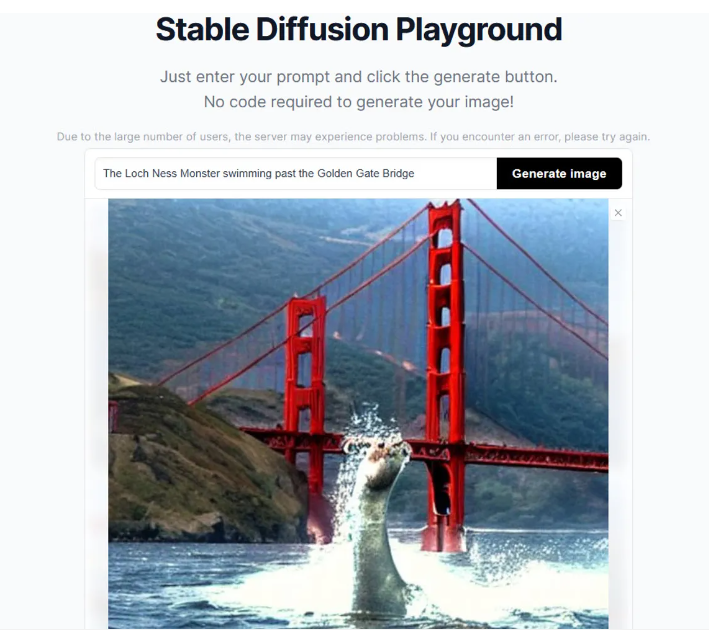
Stable Diffusion是一种有效且多功能的工具,可通过一系列网站和独立应用程序使用。只需输入你的描述,它就会生成相应的图像。这是它的工作原理。
如何使用各种Stable Diffusion网站
作为一种文本到图像模型,Stable Diffusion可以通过各种网站访问。
Stable Diffusion在线版
1. 生成图像
使用浏览器转到Stable Diffusion在线网站,然后单击显示免费开始的按钮。在“输入提示”字段中,输入要生成的图像的说明。然后点击“生成图像”按钮。网站默认会显示四个图像。
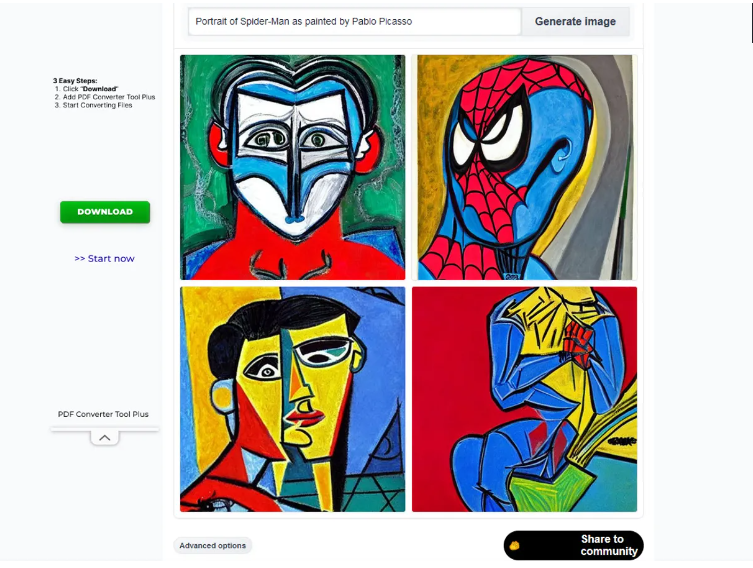
2. 选择图像
单击生成的四张图片之一,你可以以更大的尺寸查看它。你可以通过单击其缩略图在四个图像之间切换。右键单击图像以显示浏览器的菜单,该菜单允许你保存、复制或通过电子邮件发送图像。
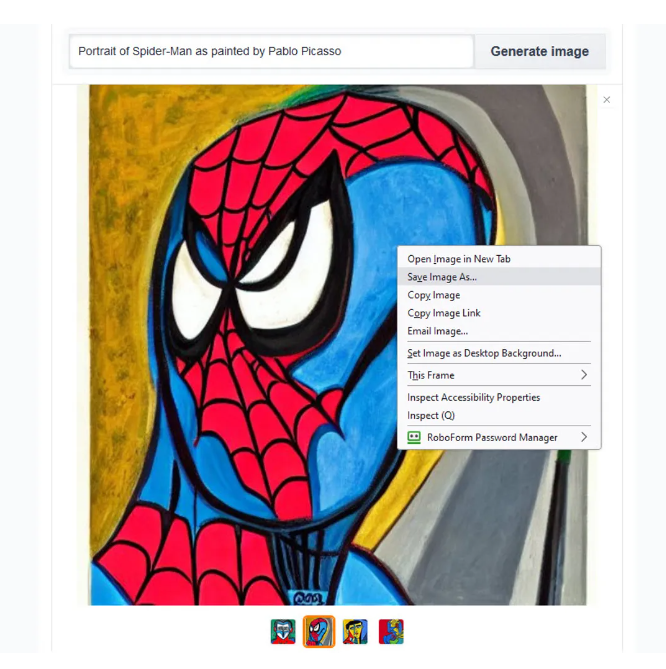
3. 生成新图像
如果你对图像都不满意,请重试。保留相同的提示,单击“生成图像”按钮可根据你的描述查看四个不同的图像。
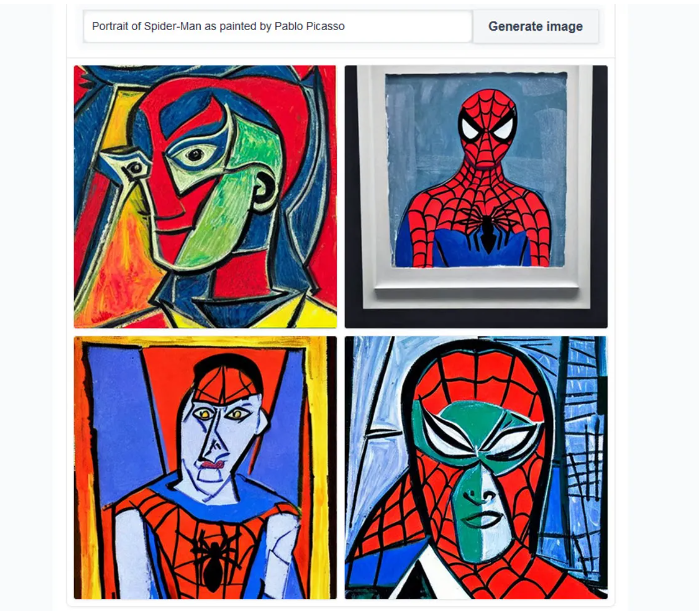
Hugging Face
1. 生成图像
另一个使用Stable Diffusion模型的网站是Hugging Face。浏览到该网站并在提示中输入你的描述。
你会注意到还有一个“Negative prompt”字段。在这里,你可以输入你不想包含在图像中的任何文本内容。单击“生成图像”按钮,将显示四个图像。
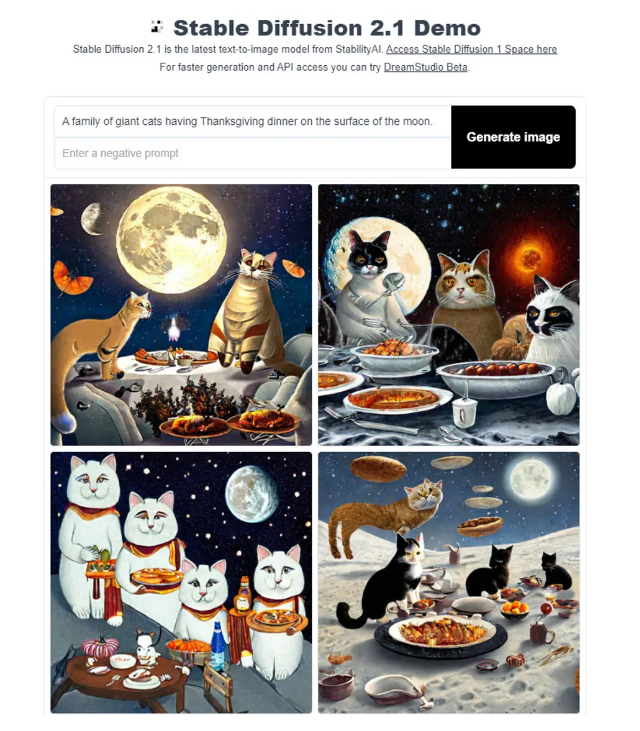
2. 选择图像
单击特定图像进行查看。右键单击图像以保存或复制它。
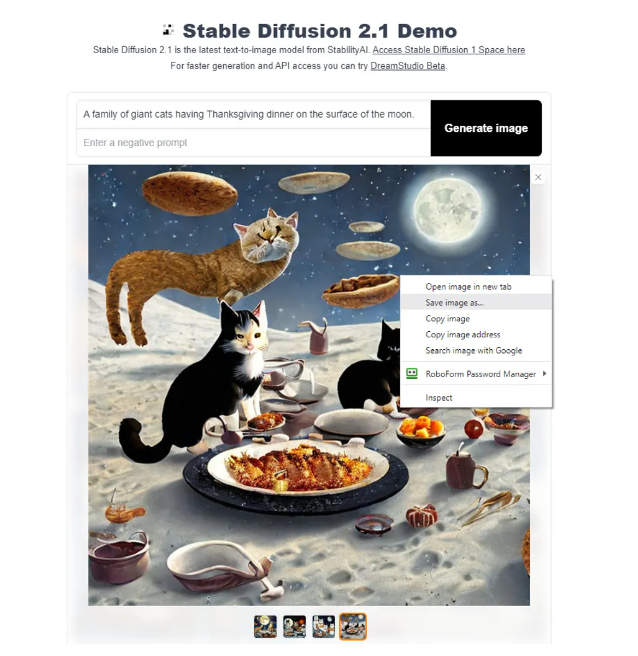
DreamStudio
DreamStudio是另一个使用Stable Diffusion模型的网站。然而,这一次你将需要使用一个支持的帐户进行登录。你还需要了解的是,DreamStudio为你提供一定数量的免费积分用于图像生成。如果用完了这些积分,你将需要支付更多费用以继续使用该网站。
浏览到Stability.AI的登录页面。你可以使用现有的Google或Discord帐户登录,或者点击底部的注册链接创建一个新帐户。在使用你的帐户登录后,你将被带到DreamStudio的网站登录界面。
在生成图像之前,你需要选择一些选项。首先,点击“Model”字段,选择你想要使用的Stable Diffusion版本,可以是一个生产版本或最新的测试版。接下来,点击“Style”字段,选择你想要的图像风格,比如动画、摄影、漫画、电影或3D模型等。
在“设置”下,调整第一个滑块以设置图像的大小。然后,移动第二个滑块以选择你希望看到的图像数量。
1. 生成图像
在提示框中输入你的文本描述。你还可以通过将某些项添加到Negative提示中,从图像中排除它们。准备好后,点击Dream按钮。作为响应,网站将显示你在设置中选择的图像数量。
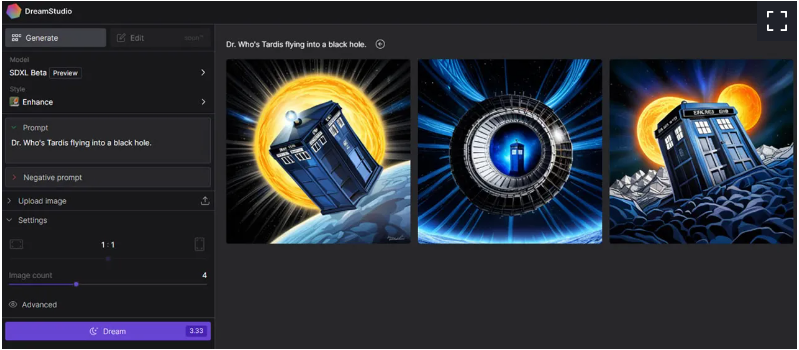
2. 选择图像
单击图像以查看大图。右键单击图像以保存或复制它。
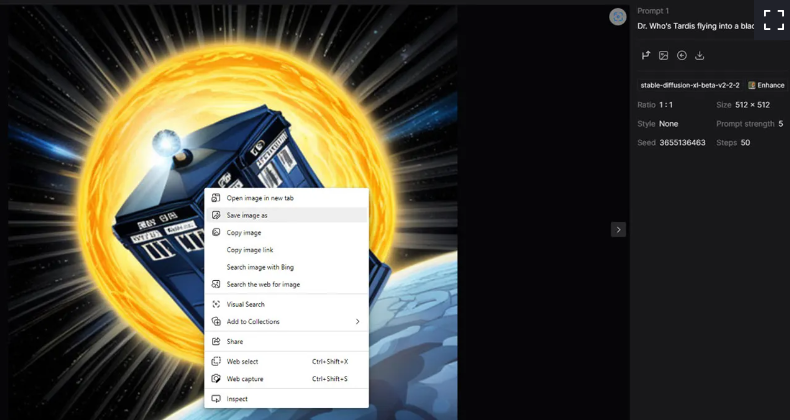
下载并安装Stable Diffusion
与其依赖使用Stable Diffusion作为模型的不同网站,不如在计算机上安装程序。但是,请注意,设置应用程序具有挑战性,需要几个精确的步骤。好消息是,一旦设置完成,你可以根据需要随时运行它。
在开始之前,你需要确保你的计算机符合最低要求:Windows 10或11,并且拥有至少4GB独立的NVIDIA显卡。你可以通过DirectX诊断工具检查你的显卡名称和型号以及VRAM的数量。按下Win键+R打开运行框。在打开的字段中输入dxdiag。在DirectX诊断工具窗口中,点击“显示”选项卡查看你的显卡名称和VRAM的数量。
如果你的显卡符合要求,请按照以下步骤进行设置:
1.安装Python
访问Python 3.10.6的官方网站。向下滚动到"Files"部分,并点击Windows安装程序的链接(64位)(假设你使用的是64位的Windows操作系统)。运行下载的文件以安装Python。
2. 安装 Git
访问Git for Windows的下载页面。点击64位Git for Windows Setup的链接进行下载。安装下载的文件,接受所有默认选项。
3. 下载Stable Diffusion项目文件
访问Stable Diffusion项目的GitHub页面。点击右上角的绿色Code按钮,选择Download ZIP。解压下载的ZIP文件,会创建一个名为stable-diffusion-webui-master的文件夹。将此文件夹及其中的所有提取的文件复制到一个简单的位置,例如C盘的根目录。
4. 下载并设置checkpoint文件
访问Hugging Face Stable Diffusion checkpoint文件的网页。点击下载链接以保存768-v-ema.ckpt文件。这是一个庞大的文件,下载时请耐心等待。文件下载完成后,转到以下位置:C:\stable-diffusion-webui-master\models\Stable-diffusion(假设你将此文件夹复制到了C盘的根目录)。在该文件夹中有一个名为Put Stable Diffusion checkpoints here.txt的文件。将768-v-ema.ckpt文件复制到这个文件夹中。
5. 下载config yaml文件
访问config yaml文件的页面。文件将显示为纯文本。右键单击页面上的任意位置,选择"另存为"。导航到C:\stable-diffusion-webui-master\models\Stable-diffusion文件夹,并将yaml文件保存在此位置。将文件名更改为768-v-ema,但保留yaml扩展名,因此应将其命名为768-v-ema.yaml。
6. 运行webui-user.bat文件
进入stable-diffusion-webui-master文件夹,运行webui-user.bat文件。几分钟后,窗口应显示一行:“Running on local URL”,后面跟着一个带有您本地机器的IP地址和端口号的URL。复制整个带有端口号的URL,并粘贴到您喜欢的浏览器中,以显示Stable Diffusion应用程序。请保持命令窗口处于打开状态。
7. 生成图像
现在,你终于可以生成图像了。在Stable Diffusion应用程序中,在提示框中输入你想要的图像描述。在Negative提示中输入要排除的文本。如果需要,你可以更改采样方法、宽度、高度等参数。如果需要更改默认值,请设置批次计数和批次大小的值。准备就绪后,点击生成按钮。应用程序会根据你请求的数量显示图像。
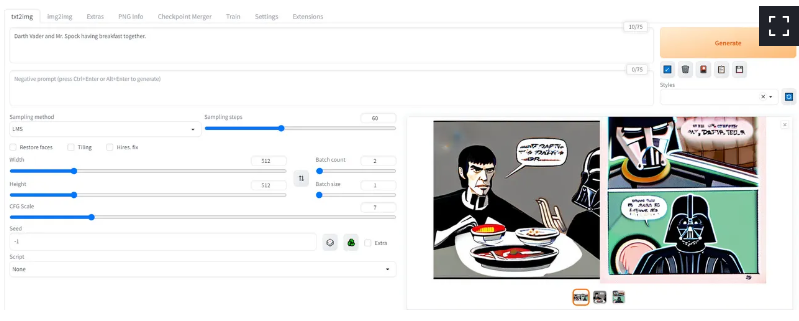
在Stable Diffusion应用程序中,你还会发现许多其他选项,包括上传图像以生成变体、缩放和调整图像等,并可利用不同的扩展功能。
如果你找到一个喜欢的图像,点击它以放大。点击保存或压缩按钮以保存图像。否则,所有生成的图像将自动保存在一个文件夹中,你可以通过单击“文件夹”按钮访问该文件夹。
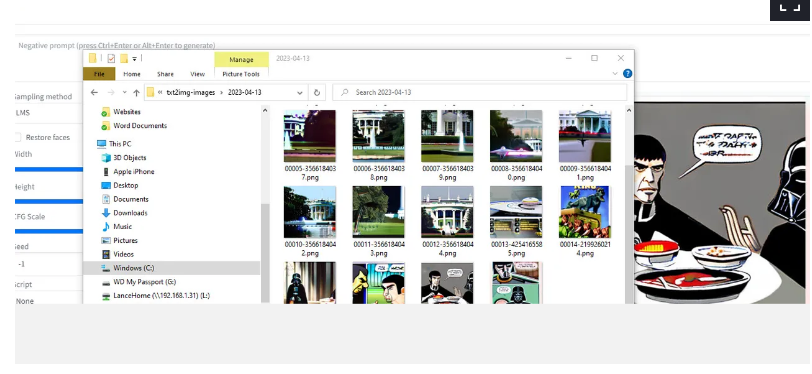
来源:https://www.zdnet.com/article/how-to-use-stable-diffusion-ai-to-create-amazing-images/
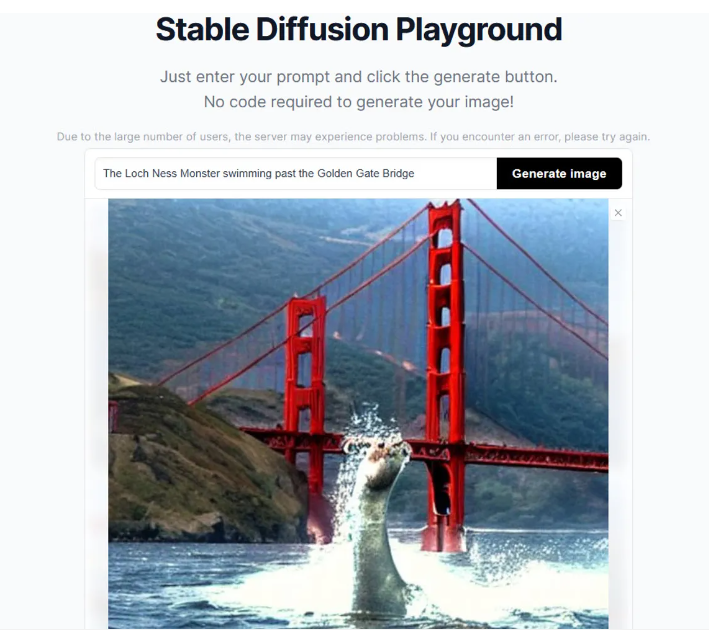
Stable Diffusion是一种有效且多功能的工具,可通过一系列网站和独立应用程序使用。只需输入你的描述,它就会生成相应的图像。这是它的工作原理。
如何使用各种Stable Diffusion网站
作为一种文本到图像模型,Stable Diffusion可以通过各种网站访问。
Stable Diffusion在线版
1. 生成图像
使用浏览器转到Stable Diffusion在线网站,然后单击显示免费开始的按钮。在“输入提示”字段中,输入要生成的图像的说明。然后点击“生成图像”按钮。网站默认会显示四个图像。
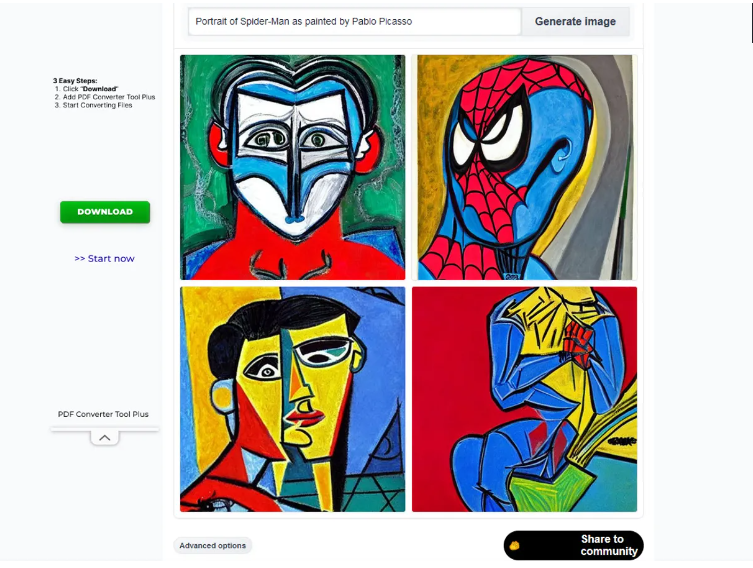
2. 选择图像
单击生成的四张图片之一,你可以以更大的尺寸查看它。你可以通过单击其缩略图在四个图像之间切换。右键单击图像以显示浏览器的菜单,该菜单允许你保存、复制或通过电子邮件发送图像。
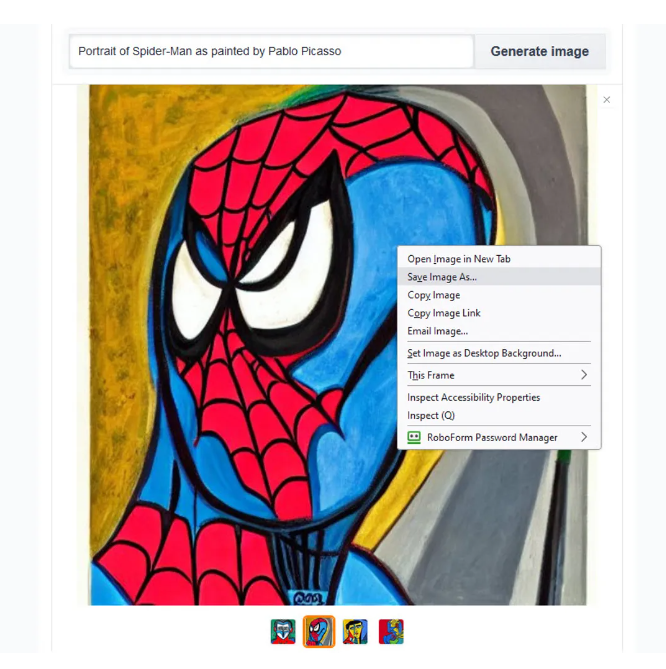
3. 生成新图像
如果你对图像都不满意,请重试。保留相同的提示,单击“生成图像”按钮可根据你的描述查看四个不同的图像。
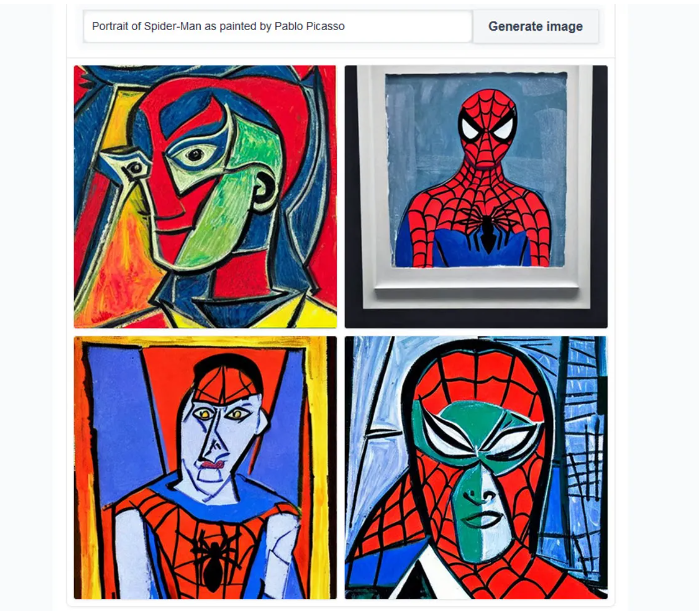
Hugging Face
1. 生成图像
另一个使用Stable Diffusion模型的网站是Hugging Face。浏览到该网站并在提示中输入你的描述。
你会注意到还有一个“Negative prompt”字段。在这里,你可以输入你不想包含在图像中的任何文本内容。单击“生成图像”按钮,将显示四个图像。
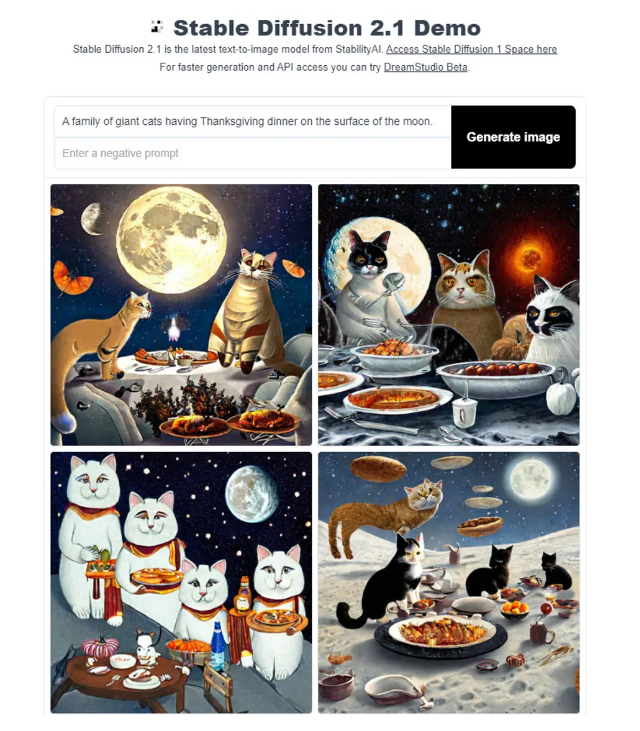
2. 选择图像
单击特定图像进行查看。右键单击图像以保存或复制它。
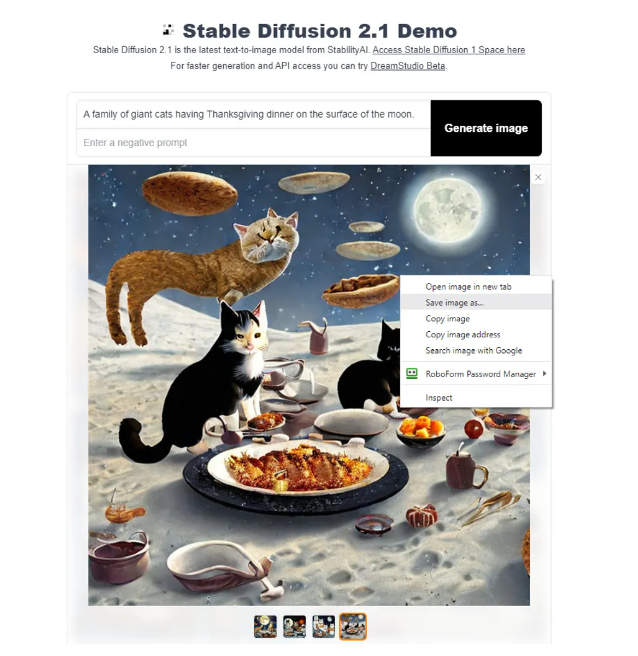
DreamStudio
DreamStudio是另一个使用Stable Diffusion模型的网站。然而,这一次你将需要使用一个支持的帐户进行登录。你还需要了解的是,DreamStudio为你提供一定数量的免费积分用于图像生成。如果用完了这些积分,你将需要支付更多费用以继续使用该网站。
浏览到Stability.AI的登录页面。你可以使用现有的Google或Discord帐户登录,或者点击底部的注册链接创建一个新帐户。在使用你的帐户登录后,你将被带到DreamStudio的网站登录界面。
在生成图像之前,你需要选择一些选项。首先,点击“Model”字段,选择你想要使用的Stable Diffusion版本,可以是一个生产版本或最新的测试版。接下来,点击“Style”字段,选择你想要的图像风格,比如动画、摄影、漫画、电影或3D模型等。
在“设置”下,调整第一个滑块以设置图像的大小。然后,移动第二个滑块以选择你希望看到的图像数量。
1. 生成图像
在提示框中输入你的文本描述。你还可以通过将某些项添加到Negative提示中,从图像中排除它们。准备好后,点击Dream按钮。作为响应,网站将显示你在设置中选择的图像数量。
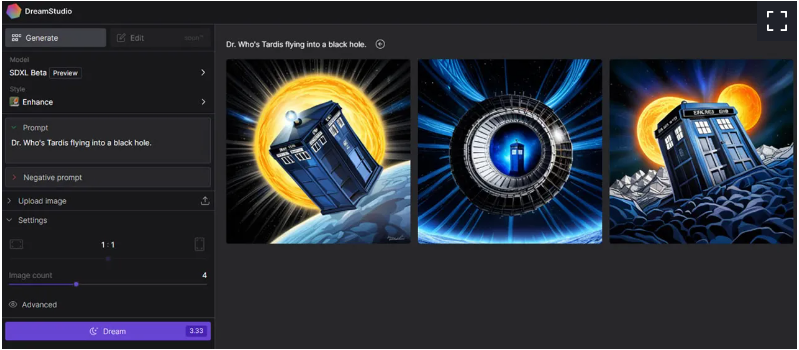
2. 选择图像
单击图像以查看大图。右键单击图像以保存或复制它。
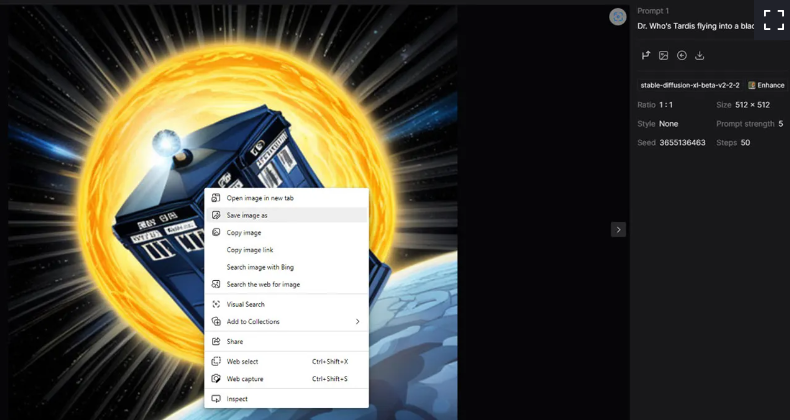
下载并安装Stable Diffusion
与其依赖使用Stable Diffusion作为模型的不同网站,不如在计算机上安装程序。但是,请注意,设置应用程序具有挑战性,需要几个精确的步骤。好消息是,一旦设置完成,你可以根据需要随时运行它。
在开始之前,你需要确保你的计算机符合最低要求:Windows 10或11,并且拥有至少4GB独立的NVIDIA显卡。你可以通过DirectX诊断工具检查你的显卡名称和型号以及VRAM的数量。按下Win键+R打开运行框。在打开的字段中输入dxdiag。在DirectX诊断工具窗口中,点击“显示”选项卡查看你的显卡名称和VRAM的数量。
如果你的显卡符合要求,请按照以下步骤进行设置:
1.安装Python
访问Python 3.10.6的官方网站。向下滚动到"Files"部分,并点击Windows安装程序的链接(64位)(假设你使用的是64位的Windows操作系统)。运行下载的文件以安装Python。
2. 安装 Git
访问Git for Windows的下载页面。点击64位Git for Windows Setup的链接进行下载。安装下载的文件,接受所有默认选项。
3. 下载Stable Diffusion项目文件
访问Stable Diffusion项目的GitHub页面。点击右上角的绿色Code按钮,选择Download ZIP。解压下载的ZIP文件,会创建一个名为stable-diffusion-webui-master的文件夹。将此文件夹及其中的所有提取的文件复制到一个简单的位置,例如C盘的根目录。
4. 下载并设置checkpoint文件
访问Hugging Face Stable Diffusion checkpoint文件的网页。点击下载链接以保存768-v-ema.ckpt文件。这是一个庞大的文件,下载时请耐心等待。文件下载完成后,转到以下位置:C:\stable-diffusion-webui-master\models\Stable-diffusion(假设你将此文件夹复制到了C盘的根目录)。在该文件夹中有一个名为Put Stable Diffusion checkpoints here.txt的文件。将768-v-ema.ckpt文件复制到这个文件夹中。
5. 下载config yaml文件
访问config yaml文件的页面。文件将显示为纯文本。右键单击页面上的任意位置,选择"另存为"。导航到C:\stable-diffusion-webui-master\models\Stable-diffusion文件夹,并将yaml文件保存在此位置。将文件名更改为768-v-ema,但保留yaml扩展名,因此应将其命名为768-v-ema.yaml。
6. 运行webui-user.bat文件
进入stable-diffusion-webui-master文件夹,运行webui-user.bat文件。几分钟后,窗口应显示一行:“Running on local URL”,后面跟着一个带有您本地机器的IP地址和端口号的URL。复制整个带有端口号的URL,并粘贴到您喜欢的浏览器中,以显示Stable Diffusion应用程序。请保持命令窗口处于打开状态。
7. 生成图像
现在,你终于可以生成图像了。在Stable Diffusion应用程序中,在提示框中输入你想要的图像描述。在Negative提示中输入要排除的文本。如果需要,你可以更改采样方法、宽度、高度等参数。如果需要更改默认值,请设置批次计数和批次大小的值。准备就绪后,点击生成按钮。应用程序会根据你请求的数量显示图像。
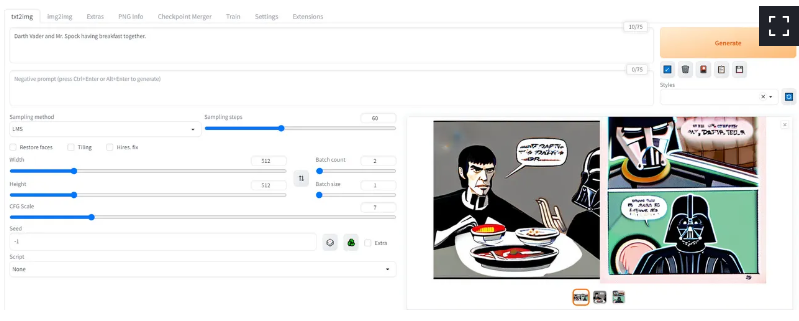
在Stable Diffusion应用程序中,你还会发现许多其他选项,包括上传图像以生成变体、缩放和调整图像等,并可利用不同的扩展功能。
如果你找到一个喜欢的图像,点击它以放大。点击保存或压缩按钮以保存图像。否则,所有生成的图像将自动保存在一个文件夹中,你可以通过单击“文件夹”按钮访问该文件夹。
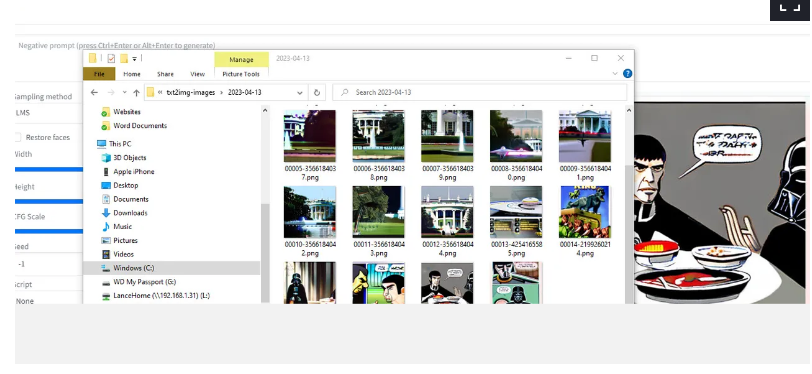
来源:https://www.zdnet.com/article/how-to-use-stable-diffusion-ai-to-create-amazing-images/

欢迎关注ATYUN官方公众号
商务合作及内容投稿请联系邮箱:bd@atyun.com
热门企业
热门职位
写评论取消
回复取消






























